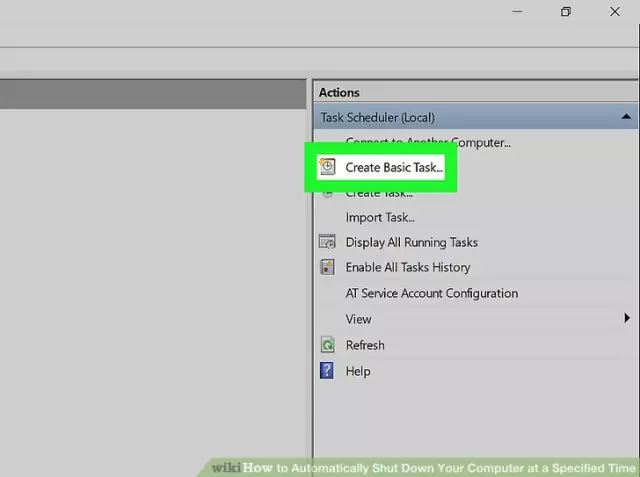Σήμερα υπάρχουν τόσα πολλά προϊόντα λογισμικού που μπορεί κανείς να πει με ασφάλεια "Ένας υπολογιστής μπορεί να κάνει σχεδόν τα πάντα!" Εάν πρέπει να ξεκινήσετε τακτικά τον υπολογιστή σας για να εκτελέσετε οποιεσδήποτε εργασίες, ανατρέξτε στο πρόγραμμα Auto-Power-on-Shut-down.

Απαραίτητη
Λογισμικό Auto-Power-on-Shut-down
Οδηγίες
Βήμα 1
Πόσο συχνά έπρεπε να σηκωθείτε το πρωί για να ενεργοποιήσετε τον υπολογιστή, για παράδειγμα, για να ξεκινήσετε τη λήψη και, στη συνέχεια, να κοιμηθείτε ξανά. Τώρα δεν χρειάζεται να το κάνετε αυτό, αυτό το πρόγραμμα θα κάνει τα πάντα για εσάς. Η μόνη συνθήκη είναι η σωστή ρύθμιση. Για να κάνετε λήψη του βοηθητικού προγράμματος, μεταβείτε στον επίσημο ιστότοπο του προγράμματος στη διεύθυνση στο Διαδίκτυο https://lifsoft.com και κάντε κλικ στο κουμπί Λήψη. Καθορίστε τη θέση αποθήκευσης στον σκληρό σας δίσκο και πατήστε Enter.
Βήμα 2
Στο τελευταίο στάδιο της εγκατάστασης, επιλέξτε το πλαίσιο δίπλα στο "Εκτέλεση του προγράμματος" και κάντε κλικ στο κουμπί "Τέλος". Κάντε διπλό κλικ στη συντόμευση στην επιφάνεια εργασίας σας για να ξεκινήσετε το βοηθητικό πρόγραμμα. Στο κύριο παράθυρο του προγράμματος, κάντε κλικ στο κουμπί Αξιολόγηση. το πρόγραμμα είναι shareware. Μεταβείτε στην καρτέλα Επιλογές και επιλέξτε "Ρωσικά" στο αναπτυσσόμενο πλαίσιο λίστας και κάντε κλικ στο κουμπί "Εφαρμογή".
Βήμα 3
Με τη βοήθεια του προγραμματιστή εργασιών, μπορείτε όχι μόνο να ενεργοποιήσετε την επιλογή τερματισμού λειτουργίας, αλλά και να ενεργοποιήσετε τον υπολογιστή σε λίγα λεπτά, να αναγκάσετε να ενεργοποιήσετε διάφορα προγράμματα, να συνδεθείτε κ.λπ. Πατήστε το κουμπί "Δημιουργία", εισαγάγετε το όνομα της εργασίας και ορίστε οποιαδήποτε επιλογή, καθορίζοντας απολύτως οποιαδήποτε στιγμή.
Βήμα 4
Για να δημιουργήσετε ένα είδος ξυπνητηριού, πρέπει να επιλέξετε την επιλογή "Ενεργοποίηση" στο μπλοκ "Ενέργειες". Ακριβώς κάτω, επιλέξτε το πλαίσιο "Άνοιγμα αρχείου" και καθορίστε τη διαδρομή προς το αρχείο. Ως αρχείο, μπορείτε να επιλέξετε όχι μόνο το τραγούδι του αγαπημένου σας καλλιτέχνη, αλλά και μια ηχογράφηση της φωνής ενός κόκορα ή οποιουδήποτε βίντεο κλιπ.
Βήμα 5
Στη συνέχεια, ορίστε την ώρα και τις ημέρες κατά τις οποίες θα ενεργοποιηθεί αυτή η λειτουργία. Για κάθε εκδήλωση, μπορείτε να ορίσετε τη δική σας μελωδία, καθώς και το κείμενο που εμφανίζεται στην οθόνη, για παράδειγμα, "Σήμερα είναι τα γενέθλιά σας!" ή "Θυμάσαι την εξέταση;"
Βήμα 6
Εάν ο υπολογιστής σας δεν είναι ο πιο ισχυρός, συνιστάται να διαχωρίσετε εργασίες με την εκκίνηση του υπολογιστή και την αναπαραγωγή μουσικού κομματιού. Ως εργασία, μπορείτε να ορίσετε την έναρξη της διαχείρισης λήψεων έτσι ώστε να ολοκληρώνει τη λήψη των απαραίτητων πληροφοριών, επειδή ο θόρυβος των ανεμιστήρων της μονάδας συστήματος δεν επιτρέπει σε πολλούς να κοιμούνται.